win11卸载软件说没有权限怎么办 win11电脑没有足够权限卸载软件解决方法
更新时间:2021-12-06 09:30:29作者:xinxin
对于微软win11系统在安装完成之后,往往会有一些自带应用,而有些软件是用户所不需要的,因此就会选择将其卸载,可是在进行win11电脑卸载软件的时候却出现提示没有权限,那么win11卸载软件说没有权限怎么办呢?这里小编就来教大家win11电脑没有足够权限卸载软件解决方法。
具体方法:
方法一:1、首先按下键盘上的“win+r”组合键打开运行。
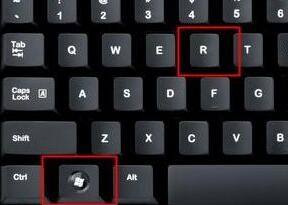
2、接着在弹出的运行框中输入“gpedit.msc”,按下回车确定。
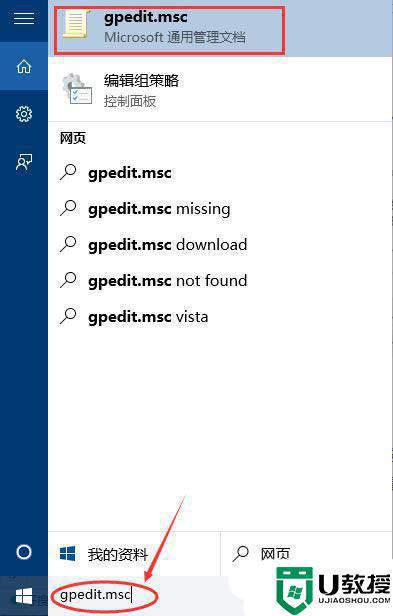
3、在组策略编辑器中依次进入“计算机配置->Windows设置->安全设置->本地策略->安全选项”。
4、进入安全选项后双击右侧的“管理员账户状态”。
5、在管理员账户状态中,勾选“以启用”,再点击下方“确定”保存即可获得管理员权限。
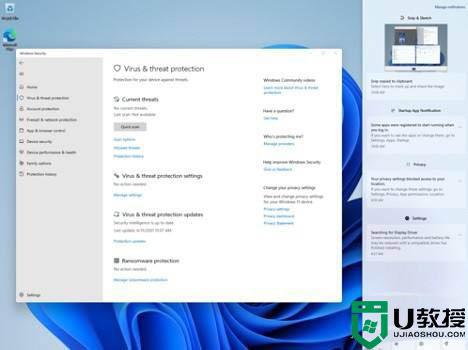
方法二:1、击开始菜单,选择“设置”。
2、在设置窗口中,打开“帐户”。
3、进入帐户窗口后,切换至“家庭和其他用户”项,点击其他用户下的本地帐户→更改帐户类型。
4、最后将本地帐户设置为管理员并确定生效即可。
以上就是关于win11电脑没有足够权限卸载软件解决方法了,有需要的用户就可以根据小编的步骤进行操作了,希望能够对大家有所帮助。
win11卸载软件说没有权限怎么办 win11电脑没有足够权限卸载软件解决方法相关教程
- win11安装软件权限不足如何解决 win11安装软件权限不足的解决方法
- win11没有安装权限怎么回事 win11没有安装权限的解决教程
- win11没有管理员权限怎么办 怎么获得管理员权限win11
- Win11系统中如何卸载软件 一键卸载win11系统软件的方法
- win11卸载软件在哪里 win11系统如何卸载软件
- win11没有文件管理权限打不开文件夹怎么办
- win11卸载软件在哪里 win11怎么卸载程序
- win11卸载软件在哪里设置 win11如何强制卸载应用
- win11怎么删除软件 win11如何彻底卸载软件
- win11如何卸载迈克菲杀毒软件 win11怎么彻底卸载迈克菲杀毒软件
- Windows 11系统还原点怎么创建
- win11系统提示管理员已阻止你运行此应用怎么解决关闭
- win11internet选项在哪里打开
- win11右下角网络不弹出面板
- win11快捷方式箭头怎么去除
- win11iso文件下好了怎么用
热门推荐
win11系统教程推荐
- 1 windows11 中文怎么设置 win11语言设置中文的方法
- 2 怎么删除win11系统的所有无用文件 Win11删除多余系统文件的方法
- 3 windows11 任务栏设置全透明方法 win11任务栏全透明如何设置
- 4 Win11系统搜索不到蓝牙耳机设备怎么回事 window11搜索不到蓝牙耳机如何解决
- 5 win11如何解决任务管理器打不开 win11任务管理器打不开解决教程
- 6 win11序列号激活码2022年最新永久 免费没过期的win11激活码大全
- 7 win11eng键盘不好用怎么删除 详解删除win11eng键盘的方法
- 8 Win11时间图标不见的两种恢复方法
- 9 win11安装不上Autocad软件怎么回事 win11安装不上Autocad软件的处理方法
- 10 万能的Win11专业版激活码大全 Win11专业版激活密钥神key

